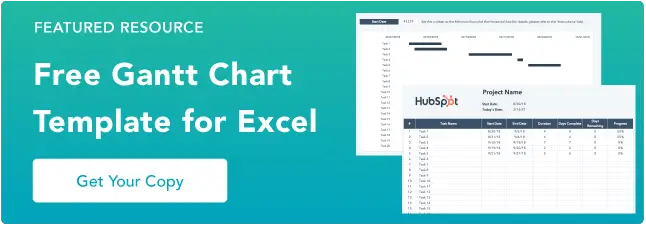7 ตัวอย่างแผนภูมิแกนต์ที่คุณต้องการคัดลอก [+ 5 ขั้นตอนในการสร้าง]
เผยแพร่แล้ว: 2023-04-05แผนภูมิแกนต์ รักพวกเขา เกลียดพวกเขา หรือไม่สามารถอยู่ได้โดยปราศจากพวกเขา พวกเขาคือความจริงของชีวิตนักการตลาด แต่คุณจะทำให้ตัวเองโดดเด่นกว่าที่อื่นได้อย่างไร?
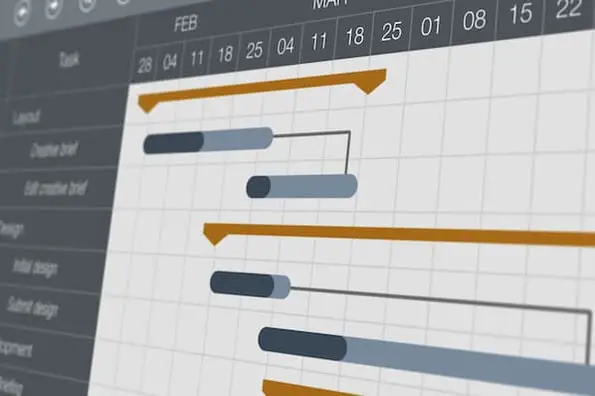

ด้านล่างนี้ คุณจะเห็นตัวอย่างที่ดีที่สุดบางส่วน พร้อมกับเทมเพลตฟรีบางส่วนเพื่อให้คุณเริ่มต้นได้ ดำน้ำด้านล่างและค้นหารายการโปรดของคุณ
สารบัญ
แผนภูมิแกนต์ใช้สำหรับอะไร
แผนภูมิแกนต์คือเครื่องมือการจัดการโครงการที่ช่วยให้นักการตลาดเห็นภาพลำดับเวลา ความคืบหน้า และการส่งมอบโครงการ เส้นหรือแถบภาพแสดงให้เห็นอย่างชัดเจนว่างานใดที่เสร็จสิ้นแล้วและสิ่งที่จะเกิดขึ้น ช่วยให้ผู้จัดการสามารถจัดสรรเวลาและความรับผิดชอบได้อย่างเหมาะสม
องค์ประกอบภายในแผนภูมิ Gantt สามารถจัดกลุ่มได้เป็นสี่ประเภท: ทรัพยากร เหตุการณ์สำคัญ งาน และการขึ้นต่อกัน
- ทรัพยากร. ผู้จัดการโครงการต้องมีข้อมูลเชิงลึกว่าทรัพยากรใดที่จำเป็นสำหรับงานที่ระบุไว้ในแผนภูมิ Gantt เพื่อให้งานแต่ละอย่างเสร็จทันเวลา
- เหตุการณ์สำคัญ ตามไทม์ไลน์ของคุณ มีแนวโน้มที่จะมีเหตุการณ์สำคัญทั้งเล็กและใหญ่ที่ต้องบรรลุเพื่อให้โครงการของคุณดำเนินต่อไป เหตุการณ์สำคัญสำหรับการเปิดตัวบล็อกอาจเป็น " ร่างโพสต์บล็อกครบกำหนดในวันที่ 30/5/59" ”
- งาน มีสิ่งเฉพาะที่ต้องทำให้เสร็จระหว่างทางของโครงการของคุณ ในตัวอย่างบล็อกโพสต์ของเรา งานอาจเป็น "แก้ไขโพสต์บล็อก ”
- การพึ่งพา งานในแผนภูมิ Gantt ของคุณจะสัมพันธ์กัน ตัวอย่างเช่น ผู้แก้ไขจะไม่สามารถทำงานแก้ไขบล็อกโพสต์ให้เสร็จได้จนกว่าผู้เขียนจะบรรลุเป้าหมายสำคัญและส่งแบบร่างในวันที่ 30 ก.ย. สิ่งเหล่านี้เป็นการพึ่งพาและควรบันทึกไว้ในแผนภูมิของคุณ
วิธีสร้างแผนภูมิแกนต์
- อัปเดตชื่อโครงการและวันที่เริ่มต้น
- กำหนดค่าแผนภูมิแกนต์
- ตรวจสอบขอบเขตโครงการ
- ระบุภารกิจหลักและเหตุการณ์สำคัญ
- ประมาณวันที่งาน

การเริ่มต้นใช้งานแผนภูมิ Gantt แรกของคุณเป็นวิธีที่ดีที่สุดวิธีหนึ่งในการสร้างแผนงานภาพสำหรับโครงการของคุณ
ต่อไปนี้คือวิธีใช้เทมเพลตของเราสำหรับ Excel เพื่อสร้างแผนภูมิที่ช่วยให้คุณทำงานตามกำหนดเวลา
ขั้นตอนที่ 1: อัปเดตชื่อโครงการและวันที่เริ่มต้น
หลังจากดาวน์โหลดเทมเพลตแล้ว ให้ใช้เวลาสักครู่เพื่อกำหนดค่า เราได้รวมคำแนะนำไว้ในแท็บใดแท็บหนึ่ง และกำลังแนะนำคุณที่นี่

แทนที่ตัวยึดตำแหน่ง "ชื่อโครงการ" ด้วยข้อมูลโครงการของคุณ วันที่ของวันนี้จะเติมโดยอัตโนมัติ อย่างไรก็ตาม คุณจะต้องเลือกวันที่เริ่มต้น
ขั้นตอนที่ 2: กำหนดค่าแผนภูมิ Gantt ด้วยวันที่เริ่มต้นของคุณ

วันที่เริ่มต้นที่คุณเลือกจะอยู่ด้านบนของแผนภูมิ Gantt เป็นตัวเลข 5 หลัก
ขึ้นอยู่กับขนาดหน้าจอของคุณ คุณอาจต้องจดบันทึกหมายเลขนี้ ( หรืออาจยังดูได้ในขั้นตอนถัดไป)

คุณจะเห็นว่าวันที่ในตัวอย่างแผนภูมิ Gantt ยังไม่สะท้อนถึงวันที่โครงการของคุณ หากต้องการเปลี่ยนแปลง ให้คลิกขวาที่วันที่หนึ่งในแถบด้านบนสุดของแผนภูมิ Gantt แล้วเลือก "จัดรูปแบบแกน" จากเมนูแบบเลื่อนลง

เปลี่ยนขอบเขตขั้นต่ำเป็นวันที่เริ่มต้นของคุณ คุณจะเห็นว่าตอนนี้แผนภูมิ Gantt แสดงวันที่เริ่มต้นโครงการของคุณแล้ว
ขั้นตอนที่ 3: ตรวจสอบขอบเขตโครงการ
เมื่อพูดถึงการสร้างแผนภูมิ Gantt สิ่งที่สำคัญที่สุดคือการทำความเข้าใจว่าโครงการของคุณดำเนินไปอย่างไร โดยการป้อนข้อมูลที่ดี แผนภูมิของคุณจะแม่นยำและมีประสิทธิภาพ
ตรวจสอบข้อเสนอและขั้นตอนใดๆ ที่คุณระบุ หากคุณยังไม่ได้กำหนดสิ่งที่เกิดขึ้นในแต่ละช่วง ให้ใช้เวลาสักครู่เพื่อดำเนินการดังกล่าว คุณอาจ หรือไม่ จำเป็นต้องติดตามทั้งหมด
อย่างไรก็ตาม วิธีนี้ช่วยให้คุณระบุได้ว่าสิ่งใดมีความสำคัญต่อผู้มีส่วนได้ส่วนเสียมากที่สุดโดยใช้แผนภูมิ Gantt
ขั้นตอนที่ 4: เลือกงานหลักและเหตุการณ์สำคัญ

หลังจากระบุงานโครงการทั้งหมดแล้ว ให้ระบุงานหลักและเหตุการณ์สำคัญ และเสียบเข้ากับรายการงาน
ขั้นตอนที่ 5: วันที่โดยประมาณสำหรับแต่ละงาน

ป้อนวันที่เริ่มต้นและสิ้นสุดโดยประมาณถัดจากแต่ละงาน เมื่อคุณดำเนินการ คุณจะสังเกตเห็นว่าแผนภูมิของคุณเริ่มเติมข้อมูล
ถ้าคุณต้องการติดตามทั้งเฟสและแต่ละงาน ให้ป้อนเข้าไป ตัวอย่างแผนภูมิ Gantt ด้านบนใช้ตัวพิมพ์ใหญ่ทั้งหมดเพื่อติดตามเฟสและตัวพิมพ์ใหญ่สำหรับแต่ละงาน คุณยังสามารถดูได้ว่าขั้นตอนต่างๆ ซ้อนทับกันอย่างไรในแต่ละงาน
หมายเหตุ: หากคุณมีงานมากกว่า 20 งาน คุณสามารถเพิ่มแถวได้โดยคลิกขวาที่ # ใดก็ได้ระหว่าง 2 ถึง 20 แล้วเลือก “แทรกแถว” จากดรอปดาวน์ อย่างไรก็ตาม สิ่งสำคัญคือต้องเพิ่มเหนือ #20 (แถวที่ 27) เพื่อให้สูตรทำงานได้
คอลัมน์จะติดตามวันที่ที่กำหนดโดยอัตโนมัติ และคุณสามารถติดตามเวลาจริงที่ใช้ไป เพื่อให้ประเมินโครงการในอนาคตได้ดีขึ้น
ตอนนี้คุณรู้วิธีสร้างแผนภูมิ Gantt โดยใช้เทมเพลตฟรีสำหรับ Excel แล้ว ถึงเวลาเจาะลึกและเริ่มติดตามโครงการของคุณ
ประโยชน์ของการใช้แผนภูมิแกนต์
เป้าหมายหลักของแผนภูมิแกนต์คือการติดตามไทม์ไลน์และความสำเร็จของโครงการ มีประโยชน์สำหรับผู้จัดการโครงการ (PM) ที่ต้องการรักษาโมเมนตัมของทีมในแคมเปญที่มีส่วนที่เคลื่อนไหวมากมาย เช่น การเปิดตัวผลิตภัณฑ์หรือกิจกรรมทางการตลาด
ต่อไปนี้คือประโยชน์เพิ่มเติมบางประการของการใช้แผนภูมิแกนต์:
- การติดตามด้วยภาพช่วยให้มองเห็นภาพรวมของโครงการและระยะเวลาของโครงการ ช่วยให้บุคคลที่รับผิดชอบโดยตรง (DRIs) เข้าใจความคืบหน้าและมอบหมายความรับผิดชอบตามนั้น
- ลำดับเวลาที่ชัดเจนของโครงการช่วยในการวางแผนทรัพยากร เนื่องจากคุณจะรู้ว่างานใดต้องการเครื่องมือใด และแน่นอนว่า DRI จำเป็นต้องใช้เครื่องมือเหล่านั้นเมื่อใด /span>
- ความเข้าใจด้วยภาพว่าองค์ประกอบใดของโปรเจ็กต์ต้องพึ่งพาซึ่งกันและกันเพื่อให้งานสำเร็จลุล่วง เพื่อให้ PM สามารถแจ้งบุคคลที่รับผิดชอบเกี่ยวกับงานที่มีความสำคัญสูงได้
- เพิ่มความโปร่งใส เนื่องจากทุกฝ่ายที่เกี่ยวข้องตระหนักถึงความคาดหวังและความก้าวหน้าของแต่ละบุคคลส่งผลต่อความก้าวหน้าของทีมอย่างไร
คุณสามารถสร้างแผนภูมิแกนต์ใน Excel, PowerPoint, Google ชีต และอื่นๆ และวิธีการติดตามนี้สามารถใช้ได้ในอุตสาหกรรมต่างๆ ตั้งแต่การตลาด การก่อสร้าง และแม้แต่การออกแบบ
แล้วมันหน้าตาเป็นอย่างไร? มาดูตัวอย่างแผนภูมิแกนต์สวยๆ ด้านล่างนี้กัน เตรียมตัวให้พร้อม
วิธีสร้างแผนภูมิแกนต์
1. แผนภูมิแกนต์ใน Excel
การสร้าง แผนภูมิ Gantt ใน Excel เป็นวิธีปฏิบัติทั่วไปและอาจพบในการทำงานของคุณ Excel ไม่มีแผนภูมิ Gantt ที่กำหนดไว้ล่วงหน้า แต่คุณลักษณะ "แถบแบบเรียงซ้อน" คือเพื่อนของคุณ ซึ่งช่วยให้คุณแสดงความคืบหน้าของโครงการได้
นี่คือตัวอย่างแผนภูมิแกนต์ของ Excel 
ดาวน์โหลดฟรีที่นี่
และนี่คือวิดีโอ "วิธีการ" ที่เป็นประโยชน์สำหรับ Excel ที่ท้าทายในหมู่พวกเรา
2. แผนภูมิแกนต์ใน PowerPoint
ต้องการรวมแผนภูมิแกนต์ในงานนำเสนอ PowerPoint ครั้งต่อไปของคุณหรือไม่ ใช้ตัวอย่าง PowerPoint นี้เป็นแนวทางของคุณ
PowerPoint ไม่มีฟีเจอร์ Gantt ในตัว แต่คุณสามารถสร้างและแก้ไขแผนภูมิภายในแพลตฟอร์มได้โดยใช้ฟีเจอร์ “Stacked Bar”

ที่มาของภาพ
วิธีสร้างแผนภูมิแกนต์ใน PowerPoint
เมื่อใช้เทมเพลตด้านบนเพื่อสร้างแผนภูมิ Gantt ใน PowerPoint ให้พิจารณาเคล็ดลับระดับมืออาชีพเหล่านี้:
- ใช้ประโยชน์จากแถบงานให้เป็นประโยชน์และปรับความยาวให้สอดคล้องกับแผนของคุณ เทมเพลตนี้ยังมีความยืดหยุ่น ดังนั้นคุณจึงสามารถลดหรือเพิ่มความยาวของงานได้หากเกิดปัญหาขึ้นในระหว่างกระบวนการดำเนินการโครงการของคุณ
- สร้างรหัสสีเฉพาะสำหรับแต่ละงานเฉพาะ เพื่อให้คุณสามารถวางภาพเป้าหมายที่สอดคล้องกันเมื่อเสร็จสิ้น เพื่อให้คุณสามารถติดตามความคืบหน้าและเข้าใจได้ทันทีว่าแต่ละสีหมายถึงอะไร
3. แผนภูมิแกนต์ใน Word
นั่นอะไร? คุณยังไม่คุ้นเคยกับฟีเจอร์ “Stacked Bar” ของ Microsoft ใช่ไหม ถ้าคุณเริ่มเป็นมิตรกับแผนภูมิ Gantt คุณจะใช้คุณลักษณะนี้ไปไม่น้อย
หากคุณกำลังสร้างแผนภูมิ Gantt ใน Microsoft Word คุณจะเรียงแท่งซ้อนกันอีกครั้ง แต่ถ้าคุณจะอัปเดตและปรับแต่งแผนภูมิ Gantt เป็นประจำ Excel หรือ PowerPoint อาจให้ความยืดหยุ่นที่ดีกว่า

ที่มาของภาพ
วิธีสร้างแผนภูมิแกนต์ใน Word
เมื่อใช้เทมเพลตด้านบน ให้ใช้ประโยชน์จากคุณลักษณะแถบที่วางซ้อนได้เพื่อสร้างแผนภูมิ Gantt แบบโต้ตอบเพื่อแสดงความคืบหน้าของงานอย่างชัดเจนและตรวจสอบความสำเร็จของคุณ
นอกจากนี้ ให้สร้างกำหนดการเช็คอินรายวันในแผนภูมิของคุณ เพื่อให้คุณสามารถเลื่อนเส้น "วันนี้" ไปข้างหน้าเมื่อแต่ละวันผ่านไป ช่วยให้คุณติดตามและเข้าใจว่าอะไรจะเกิดขึ้น
4. แผนภูมิแกนต์ใน Google ชีต
หาก Google ชีตเป็นที่ที่คุณใช้เวลาส่วนใหญ่ นี่คือแผนภูมิ Gantt สำหรับคุณ G-Sheets ทำให้ง่ายต่อการสร้างแผนภูมิ Gantt ที่ปรับแต่งได้ คุณสามารถแก้ไขได้ตามต้องการ โดยใช้สูตรง่ายๆ ไม่กี่สูตร

ที่มาของภาพ
วิธีสร้างแผนภูมิแกนต์ใน Google ชีต
หากคุณกำลังสร้างแผนภูมิ Gantt ใน Google ชีต ให้ใช้เทมเพลตด้านบนและตารางหมุนเวียนเพื่อสร้างแผนภูมิอัตโนมัติ เพียงป้อนข้อมูลเฉพาะสำหรับธุรกิจของคุณ แล้วแผนภูมิจะถูกสร้างขึ้นโดยอัตโนมัติ
คุณมีอิสระในการสร้างสรรค์น้อยลงด้วยแผนภูมินี้ แต่เหมาะสำหรับผู้ที่ลังเลที่จะสร้างแผนภูมิตั้งแต่เริ่มต้น
5. แผนภูมิแกนต์ใน Google เอกสาร
ต้องการแผนภูมิ Gantt ที่คุณสามารถแชร์และทำงานร่วมกับเพื่อนร่วมงานได้หรือไม่ ลองสร้างแผนภูมิของคุณใน Google Document บันทึกลงใน Google Drive ของคุณและแชร์ตามปกติ
Google เสนอตัวเลือก "แผนภูมิแบบเรียงซ้อน" ใน "ตัวแก้ไขแผนภูมิ" ดังนั้นการเริ่มต้นใช้งานจึงเป็นเรื่องง่าย

ที่มาของภาพ
วิธีสร้างแผนภูมิแกนต์ใน Google เอกสาร
ใน Google เอกสาร ให้ใช้เอกสารเทมเพลตไทม์ไลน์เพื่อประโยชน์ของคุณและแสดงภาพรวมของความคืบหน้าโครงการของคุณ
จะช่วยในเรื่องการแสดงภาพ ติดตามความคืบหน้า และช่วยให้คุณเห็นความคืบหน้าเมื่อเวลาผ่านไป จากนั้นคุณสามารถแบ่งปันข้อมูลกับผู้มีส่วนได้ส่วนเสียที่เกี่ยวข้อง
ตัวอย่างของแผนภูมิแกนต์
1 . แผนภูมิแกนต์สำหรับปฏิทินบรรณาธิการ
ยกระดับปฏิทินบรรณาธิการของคุณด้วยแผนภูมิ Gantt รวมวันที่ตีพิมพ์เป็นเหตุการณ์สำคัญของคุณ เพิ่มกลุ่มย่อยสำหรับแต่ละขั้นตอนของการสร้างเนื้อหา และเพิ่มงานลงในแผนภูมิของคุณ

ที่มาของภาพ
สิ่งที่เราชอบ: รหัสสีในแผนภูมินี้ช่วยให้คุณระบุงานที่แตกต่างกันได้อย่างง่ายดายในพริบตา สี่เหลี่ยมสียังสะท้อนถึงเปอร์เซ็นต์ของโครงการที่เสร็จสมบูรณ์ โดยเปลี่ยนจากสีอ่อนเป็นสีเข้มเมื่อทีมของคุณดำเนินการ
2. แผนภูมิแกนต์สำหรับการจัดการโครงการ
การจัดการโครงการเป็นหนึ่งในแนวดิ่งทั่วไปที่ใช้แผนภูมิแกนต์
แผนภูมิเหล่านี้ช่วยให้ผู้จัดการโครงการระบุงานที่เกี่ยวข้องในแต่ละโครงการ สร้างไทม์ไลน์สำหรับแต่ละงาน และกำหนดวันที่ เครื่องมือ และอัปเดตความคืบหน้าสำหรับแต่ละงานภายในโครงการ

ที่มาของภาพ
สิ่งที่เราชอบ: แผนภูมินี้ใช้แท่งที่มีความยาวสอดคล้องกับวันที่ที่กำหนดให้กับแต่ละงาน คุณสามารถนึกภาพระยะเวลาสำหรับแต่ละงานและความสัมพันธ์ระหว่างกันตามลำดับเวลาและดูว่ามีการทับซ้อนกันอย่างไร
3 . แผนภูมิแกนต์สำหรับแคมเปญการตลาด
มีเครื่องมือมากมายที่ช่วยให้นักการตลาดสร้างแผนภูมิ Gantt โดยเฉพาะอย่างยิ่งสำหรับแคมเปญการตลาด ตัวอย่างนี้จาก GanttPro นำเสนอเทมเพลตแคมเปญสำเร็จรูปที่มีงาน งานย่อย และเหตุการณ์สำคัญที่กำหนดไว้ล่วงหน้า

ที่มาของภาพ
สิ่งที่เราชอบ: เทมเพลตนี้ช่วยให้คุณสามารถจัดกลุ่มงานย่อยเข้าด้วยกันอย่างชัดเจน เพื่อประสานองค์ประกอบทั้งหมดของแคมเปญของคุณด้วยแผนภูมิ Gantt เดียว
4. แผนภูมิแกนต์สำหรับโครงการออกแบบ
นักออกแบบ คุณสามารถใช้แผนภูมิแกนต์ได้เช่นกัน วางแผนเปิดตัวการออกแบบ ติดตามการระดมความคิด และแบ่งปันความคืบหน้าของร่างด้วยแผนภูมิที่จัดระเบียบอย่างรอบคอบ ดังตัวอย่างด้านล่าง 
ที่มาของภาพ
สิ่งที่เราชอบ: แผนภูมินี้ช่วยให้คุณแยกย่อยแต่ละขั้นตอนของโครงการออกแบบของคุณ และเพื่อให้เห็นภาพว่าโครงการทั้งหมดจะใช้เวลานานเท่าใด ทำตามขั้นตอนบางอย่างได้ง่ายๆ แต่สิ่งสำคัญคือต้องตั้งชื่อและกำหนดกรอบเวลาสำหรับแต่ละขั้นตอน
5. แผนภูมิแกนต์สำหรับการเปิดตัวผลิตภัณฑ์
การเปิดตัวผลิตภัณฑ์มีส่วนเคลื่อนไหวมากมาย ติดตามการวิจัย งบประมาณ บทบาทของทีม และแม้กระทั่งการประเมินความเสี่ยงในแผนภูมิ Gantt ที่ปรับแต่งได้เช่นนี้ คุณสามารถตั้งค่าการพึ่งพาและมอบหมายงานให้กับบางคนได้

ที่มาของภาพ
สิ่งที่เราชอบ: แผนภูมินี้แสดงทั้งกรอบเวลาทั้งหมดสำหรับโครงการ การทับซ้อนของงาน และงานใดที่ขึ้นกับงานใด ทำให้คุณมองเห็นภาพรวมในขณะที่ติดตามความคืบหน้าของคุณ
6. แผนภูมิแกนต์สำหรับแคมเปญโซเชียลมีเดีย
เมื่อคุณจับคู่แคมเปญการตลาดบนโซเชียลมีเดียโดยใช้แผนภูมิ Gantt ตรวจสอบให้แน่ใจว่าได้รวมเครื่องมือที่จำเป็น เนื้อหาที่คุณจะแบ่งปัน และเนื้อหาที่ใช้ในแต่ละช่องทาง เราชอบตัวอย่างนี้จาก Fabrik 
ที่มาของภาพ
สิ่งที่เราชอบ: แผนภูมินี้รวมหมวดหมู่สำคัญทั้งหมดที่จำเป็นสำหรับแคมเปญโซเชียลมีเดีย — เนื้อหาบนเว็บ เนื้อหา และเครื่องมือ/เทคโนโลยี — พร้อมด้วยงานเฉพาะที่เป็นของแต่ละหมวดหมู่
ซึ่งจะทำให้คุณเห็นมุมมองที่ครอบคลุมของแคมเปญและความคืบหน้า
7. แผนภูมิแกนต์สำหรับการตลาดเชิงกิจกรรม
ตั้งแต่การประชาสัมพันธ์ก่อนงานจนถึงอีเมล "ขอบคุณ" เมื่องานจบลง การวางแผนงานต้องใช้การจัดระเบียบระดับสูง
ใช้แผนภูมิ Gantt แบบนี้เพื่อติดตามกลยุทธ์ของคุณ ความคืบหน้าของทีม และการกระทำหลักก่อน ระหว่าง และหลังกิจกรรมของคุณ

ที่มาของภาพ
สิ่งที่เราชอบ: รหัสสีช่วยให้ความซับซ้อนของการวางแผนงานและการตลาดสามารถจัดการได้มากขึ้น แม้ว่าตัวอย่างนี้จะไม่ได้ให้รายละเอียดมากนัก แต่ก็ให้แนวคิดที่ดีว่าแผนภูมิ Gantt สามารถช่วยจัดระเบียบกิจกรรมของคุณได้อย่างไร
เริ่มต้นใช้งานแผนภูมิแกนต์
แผนภูมิแกนต์สามารถช่วยจัดระเบียบโครงการของคุณ คุณจึงไม่พลาดทุกจังหวะ
เมื่อคุณพร้อมที่จะเริ่มสร้างแผนภูมิแกนต์ของคุณเอง โปรดดูตัวอย่างในรายการนี้และดาวน์โหลดเทมเพลต Excel ฟรีของเราเพื่อเริ่มต้น